MemTest – это одна из самых лучших и популярных программ для проверки оперативной памяти компьютера. Кроме проверки этой программой, обязательно воспользуйтесь другими способами проверки памяти – они подробно описаны в нашей статье «Как проверить оперативную память, подробная инструкция».
Где скачать программу MemTest
MemTest должна запускаться до загрузки операционной системы, когда память ничем не загружена. Поэтому нужно использовать загрузочный диск или загрузочную флешку. Как их создать и ссылки на загрузку программы вы найдете ниже в этой статье. Есть еще версия для установки на дискету, но не думаю, что сейчас это актуально.
Создание загрузочной флешки с программой MemTest
Так как MemTest занимает место менее 1МБ, вам подойдет любая флешка. Стоит заранее перенести с нее все данные, так как она будет отформатирована. Итак, скачиваем установочный файл MemTest с нашего сайта (файл проверен на вирусы). Подключаем флешку и запускаем программу установки. Она на английском языке, но в ней нет ничего сложного – вам нужно выбрать ваш накопитель в списке и поставить «галочку», чтобы флешка была отформатирована:
 adadad
adadad
Нажимаем «Create», процесс создания загрузочной флешки займет менее минуты:
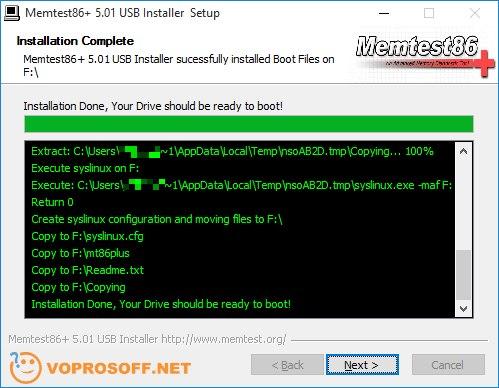
Вот и все!
Создание загрузочного диска с программой MemTest
Для создания загрузочного диска, скачайте архив с ISO-образом с нашего сайта (проверен на вирусы) и распакуйте любым архиватором. Вставьте в дисковод чистый CD или DVD диск, нажмите на образе правой кнопкой мыши и выберите «Записать образ диска»:

Далее просто следуйте указаниям мастера записи, также у нас есть подробная инструкция по записи образов на диск.
Как пользоваться программой MemTest
Вам нужно загрузиться с только что созданной флешки или диска. Скорее всего, для этого вам придется изменить порядок загрузки в BIOS. Здесь вам пригодится наша статья «Как зайти в BIOS и изменить порядок загрузки». После загрузки, программа MemTest сразу начнет проверку памяти:
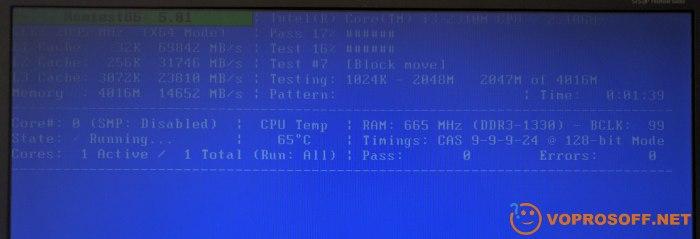
И будет делать это бесконечно, пока вы не остановите ее. Вам нужно дождаться окончания хотя бы одного цикла проверки.
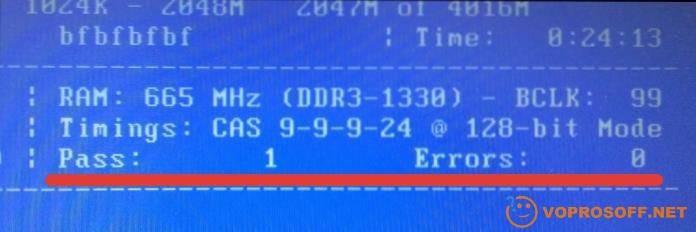
Количество пройденных циклов показывается в поле «Pass», а рядом с ним можно увидеть количество найденных ошибок.
Если у вас остались вопросы – задавайте, наши эксперты всегда готовы вам помочь!